Avez-vous déjà essayé d’ouvrir le Google Play Store, pour être accueilli par un message disant « il semble qu’une autre appli bloque l’accès à Google Play » ? Si c’est le cas, ne vous inquiétez pas, vous n’êtes pas seul. Cette erreur est courante et peut être résolue rapidement si vous savez quoi faire. Dans cet article, je vais vous donner quelques conseils pour résoudre cette erreur une fois pour toutes.
Les causes de l’erreur « il semble qu’une autre appli bloque l’accès à Google Play »
Avant de nous plonger dans les solutions, il est important de comprendre pourquoi cette erreur se produit en premier lieu. Les conséquences sont plutôt ennuyeuses car l’erreur « il semble qu’une autre appli bloque l’accès à Google Play » empêche le téléchargement d’applications.
Généralement, elle se produit lorsque l’utilisateur a installé une application qui entre en conflit avec le Google Play, notamment en raison de soucis avec les superpositions entre les applis. Il peut s’agir par exemple d’une application VPN ou d’un pare-feu qui bloque l’accès à certains services et sites web, ou d’un magasin d’applications alternatif (comme Aptoide par exemple) qui empêche les utilisateurs d’accéder au Google Play Store officiel. Cela peut également être dû à un fichier cache corrompu ou à une version obsolète d’Android.
Comment corriger l’erreur « il semble qu’une autre appli bloque l’accès à Google Play »
Redémarrez votre appareil
En premier lieu, pour tenter de résoudre ce problème, je vous conseille de redémarrer votre appareil. Maintenez le bouton d’alimentation enfoncé jusqu’à ce que le menu apparaisse, puis sélectionnez « Redémarrer ». Si cela ne fonctionne pas, essayez d’éteindre complètement votre appareil (en maintenant le bouton d’alimentation enfoncé pendant plusieurs secondes), puis de le rallumer après une minute ou deux. Cela devrait faire l’affaire la plupart du temps.
Désactivez les applications en premier plan
La plupart du temps, pour corriger l’erreur, il suffit de désactiver les application en premier plan pour résoudre l’erreur. Rendez-vous dans les Paramètres > Applications > les 3 petits points en haut à droite > Accès spécial-> Vue en premier plan > Désactiver.
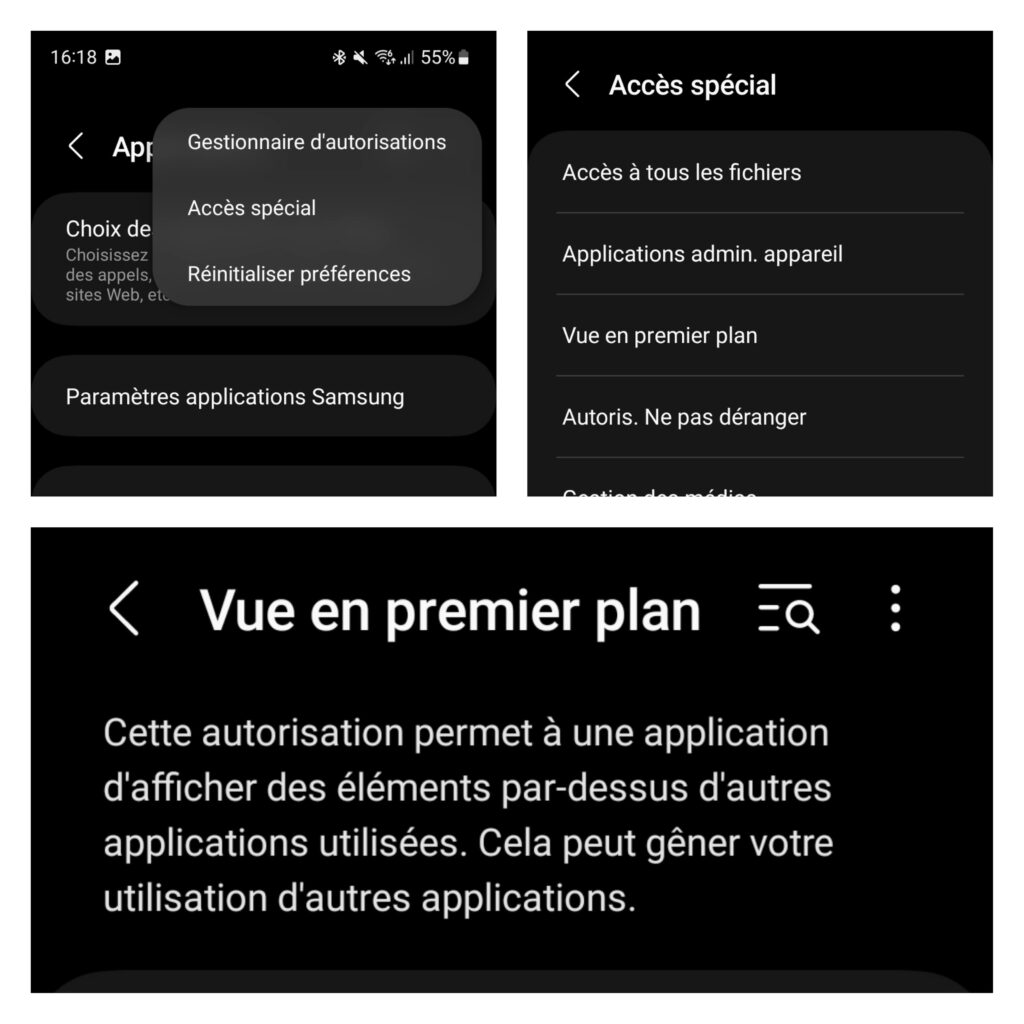
Vérifiez les autorisations de vos applications
Si le redémarrage de votre appareil n’a pas fonctionné, vous devez peut-être vérifier les autorisations des dernières applications que vous avez installées ainsi que celles du Google Play Store. Allez dans Paramètres > Applications > Autorisations d’applications et vérifiez que les autorisations nécessaires sont activées. Certains utilisateurs ont signalé que l’activation des autorisations pour d’autres applications (telles que Google Maps ou Gmail) peut également aider à résoudre ce problème.
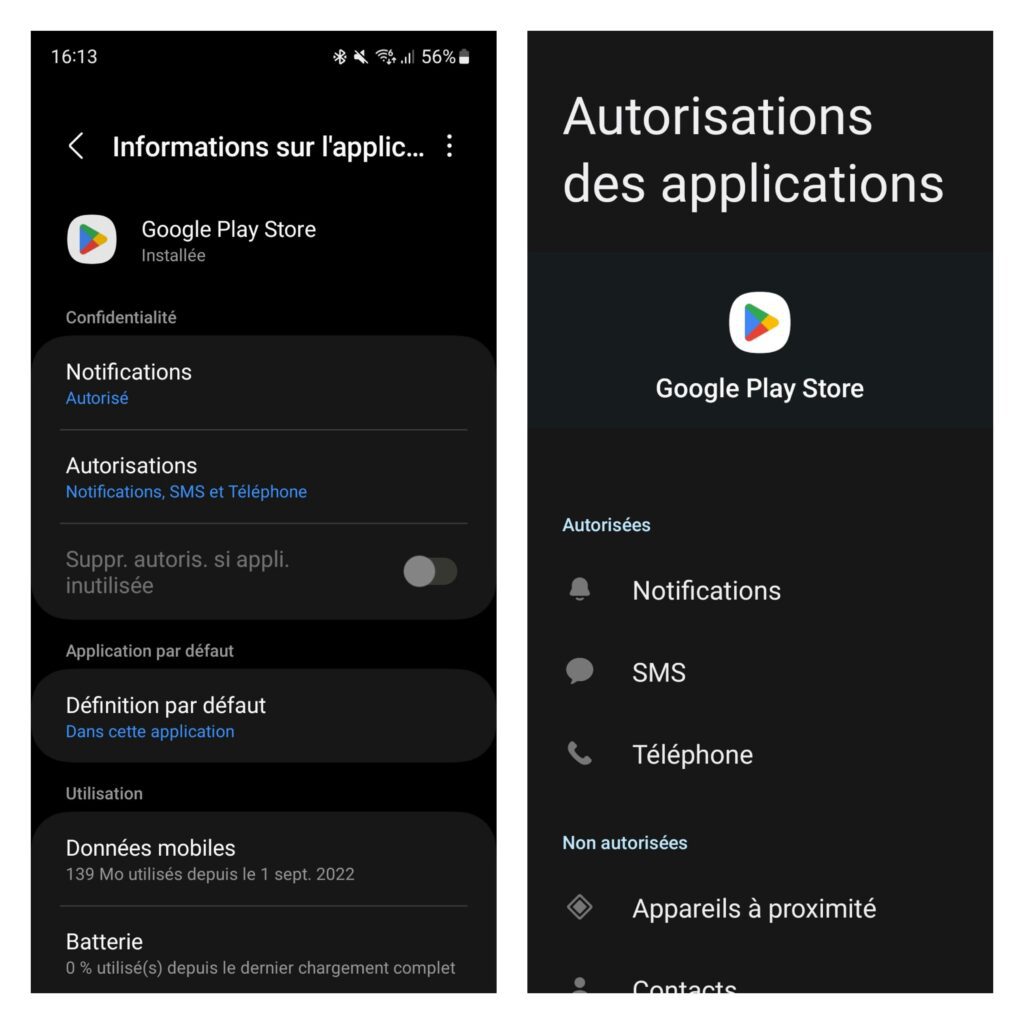
Effacez le cache et les données
Si vous n’avez toujours pas réussi à résoudre ce problème(et que vous utilisez une vielle version d’Android), essayez de vider le cache et les données associées à l’application Google Play Store en allant dans Paramètres > Apps et notifications > Voir toutes les apps > Google Play Store > Stockage et cache > Vider le cache/effacer les données. Une fois cette opération effectuée, essayez d’ouvrir à nouveau l’application Google Play Store.
Désinstallez les boutiques tierces
Désinstallez toutes les applications tierces qui peuvent entrer en conflit avec Google Play, notamment les boutiques alternatives au Play Store. Si ces étapes ne fonctionnent pas, essayez de vider le cache et les données de votre appareil pour les services Google Play et les applications de la boutique Google Play.
Enfin, n’oubliez pas de vérifier que votre système d’exploitation Android est mis à jour avec le dernier correctif de sécurité, car cela permet d’éviter que des erreurs similaires ne se produisent à l’avenir. Si cela ne fonctionne toujours pas, la réinitialisation des paramètres réseau de votre appareil peut vous aider.
Conclusion
L’erreur « Il semble qu’une autre application bloque l’accès à Google Play » peut être frustrante, mais heureusement, il existe des mesures simples que vous pouvez prendre pour la corriger rapidement. Avez-vous réussi à résoudre le problème ?


1 commentaire
J’installé un application (dreame ligue) mais je nais pas à ses à l’ouverture un message de me connecté à un compte Google play store, je suis connecter mais rien ne marche.Au doit-je fait?